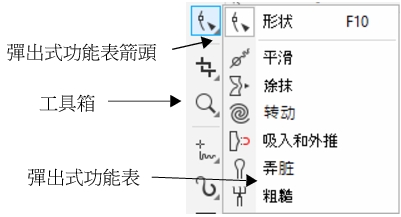
工具箱包括繪製和編輯影像所需的工具。依預設,會顯示某些工具,而其他工具則分組於彈出式功能表中。彈出式功能表開啟時會顯示一組相關的 CorelDRAW 工具。工具箱按鈕右下角的小彈出式功能表箭頭表示彈出式功能表。可以按一下彈出式功能表箭頭存取彈出式功能表中的工具。開啟了彈出式功能表之後,您可以將指標停在任何具有彈出式箭頭的工具箱按鈕之上來輕鬆檢視其他彈出式功能表的內容。
在預設工作區中,按一下「形狀」工具上的彈出式功能表箭頭開啟「編輯形狀工具」彈出式功能表。
依預設,工作箱不會顯示某些工具。您可以選擇工作箱中所顯示的工具。
以下的插圖顯示在預設的 CorelDRAW 工具箱中所有的彈出式功能表,能協助您更輕易地找出工具。
若要在顯示和隱藏工具箱之間切換,請按一下「視窗」![]() 「工具列」
「工具列」![]() 「工具箱」。
「工具箱」。
若要隱藏或顯示工具列上的工具,請按一下「快速自訂」按鈕 ,啟用或停用對應的核取方塊。如需詳細資訊,請參閱自訂工具箱.
| 選取工具 |
|
|
「選取」工具可讓您選取物件、調整物件大小、傾斜物件和旋轉物件。 |
||
|
「手繪選取」工具能讓您使用手繪選取區圈選框來選取物件。 |
||
|
「自由變形」工具可讓您使用「自由旋轉」、「自由角度反射」、「自由縮放」和「自由傾斜」工具,來使物件變形。 |
| 編輯形狀工具 |
|
|
「形狀」工具可讓您編輯物件的形狀。 |
||
|
「平滑」工具可讓您使曲線物件平滑,藉此移除鋸齒邊緣並減少節點數。 |
||
|
「塗抹」工具可讓您沿著物件的外框拉出延伸或進行縮排,來為物件造形。 |
||
|
「旋轉花紋」工具可讓您沿著物件邊緣拖曳以建立漩渦效果。 |
||
|
「吸入和外推」工具可讓您吸入節點或推開節點,以決定物件形狀。 |
||
|
「弄髒」工具可讓您沿著向量物件的外框拖曳以使該物件變形。 |
||
|
「粗糙化筆刷」工具可讓您沿著向量物件的外框拖曳以使該外框變形。 |
| 「裁切」工具 |
|
|
「裁切」工具可讓您移除物件中不需要的區域。 |
||
|
「美工刀」工具能讓您沿著任何指定的路徑切割物件、物件群組和點陣圖。 |
||
|
「虛擬線段刪除」工具可讓您刪除交叉區之間的部分物件。 |
||
|
「橡皮擦」工具可讓您移除繪圖上的區域。 |
| 顯示比例工具 |
|
|
「顯示比例」工具可讓您變更繪圖視窗中的放大程度。 |
||
|
「平移」工具可讓您控制繪圖視窗中可見的繪圖部分。 |
| 曲線工具 |
|
|
「手繪」工具可讓您繪製單一線段和曲線。 |
||
|
「2 點線」工具可讓您繪製兩點的直線線段。 |
||
|
「Bézier」工具讓您一次繪製一個區段的曲線。 |
||
|
「畫筆」工具可讓您一次繪製一條曲線線段。 |
||
|
「B-Spline」工具可讓您透過設定控制點來建立曲線造形而不是打散成線段的方式繪製曲線。 |
||
|
「多線」工具可讓您在預覽模式繪製直線和曲線。 |
||
|
「3 點曲線」工具可讓您定義起點、終點及中心點來繪製曲線。 |
| 繪圖工具 |
|
|
「藝術媒體」工具可讓您存取「預設」、「筆刷」、「噴霧器」、「書寫式」和「表現」工具。 |
||
|
「智慧型繪圖」工具可將手繪筆觸轉換為基本形狀和平滑曲線。 |
||
|
「LiveSketch」工具可讓您使用智慧筆觸調整功能自然地素描。 |
| 矩形工具 |
|
|
「矩形」工具允許您繪製矩形和方形。 |
||
|
「3 點矩形」工具可讓您以某個角度繪製矩形。 |
| 橢圓形工具 |
|
|
「橢圓形」工具可讓您繪製橢圓形和圓形。 |
||
|
「3 點橢圓形」工具可讓您以某個角度繪製橢圓形。 |
| 形狀工具 |
|
|
「多邊形」工具讓您繪製對稱式多邊型與星形。 |
||
|
「星形」工具可讓您繪製標準星形。 |
||
|
「螺旋紋」工具可讓您繪製對稱式和對數式螺旋紋。 |
||
|
「常用形狀」工具可讓您從各種形狀進行挑選,包括六線形、笑臉與直角三角形。 |
||
|
「衝擊特效」工具能讓您建立具漫畫與現代插圖風格的圖形效果。 |
||
|
「方格紙」可讓您繪製與方格紙相同的線條格點。 |
| 文字工具 |
|
|
「文字」工具可讓您直接在螢幕上鍵入單字,以作為藝術文字或段落文字。 |
||
|
「表格」工具可讓您繪製和編輯表格。 |
| 度量工具 |
|
|
「平行度量」工具可讓您繪製斜向度量線。 |
||
|
「水平或垂直度量」工具可讓您繪製水平或垂直度量線。 |
||
|
「角度度量」工具可讓您繪製角度度量線。 |
||
|
「線段度量」工具可讓您顯示單或多線段上終點節點間的距離。 |
||
|
「3 點標示線」工具可讓您繪製含有兩線段起點線的標示線。 |
| 連接線工具 |
|
|
「連接線」工具可讓您繪製直線、直角、圓直角連接線。 |
||
|
「錨點編輯」工具可讓您修改連接線的錨點。 |
| 效果工具 |
|
|
「下落式陰影」工具可讓您將下落式陰影套用到物件上。 |
||
|
「輪廓圖」工具可讓您將輪廓圖套用到物件上。 |
||
|
「漸變」工具可讓您漸變兩個物件。 |
||
|
「變形」工具可讓您對物件套用「推」或「拉」變形、「拉鍊」變形或「扭曲」變形到。 |
||
|
「封套」工具可讓您拖曳封套的節點來變更物件形狀。 |
||
|
「立體化」工具可讓您將立體感套用到物件上。 |
||
|
「區塊陰影」工具,可將純色向量陰影加入物件與文字。 |
| 「透明度」工具 |
|
|
「透明度」工具可讓您將透明度套用到物件。 |
| 滴管工具 |
|
|
「色彩滴管」工具可讓您從繪圖視窗或桌面上的物件選取和複製色彩。 |
||
|
「屬性滴管」工具可讓您從繪圖視窗上的物件選取與複製物件屬性,例如線條粗細、大小和效果。 |
| 填色工具 |
|
|
「互動式填色」工具可讓您套用各種填色。 |
||
|
「智慧型填色」工具可讓您從包圍的區域建立物件,然後將填色套用至那些物件。 |
||
|
「網狀填色」工具可讓您將網狀格點套用到物件上。 |
| 外框工具 |
|
|
「外框」工具開啟彈出式功能表,可讓您快速存取「外框筆」對話方塊和「外框色彩」對話方塊等項目。根據預設,此工具不會顯示在工具箱內。如需有關如何顯示的資訊,請參閱自訂工具箱. |
CorelDRAW Graphics Suite 2019 完整版中提供「說明」中記載的功能。部分功能可能未在此產品版本中提供。